-
windows10密钥激活系统的方法介绍
- 2022-07-01 12:02:50 来源:windows10系统之家 作者:爱win10
许多使用win10系统的网友都知道,安装后需要激活系统才能使用,多数人会使用秘钥激活,对于第一次使用秘钥激活的网友还不清楚具体步骤应该怎么操作,下面小编就将windows10密钥激活系统的方法介绍给大家。
工具/原料
系统版本:win10专业版
品牌型号:华硕UX30K723A
方法一、windows10密钥激活系统的方法介绍
1、首先我们先将鼠标指针放到桌面左下角的“开始”图标(窗口图标),然后右键选择“命令提示符(管理员)”,如图所示命令提示符(管理员)。

2、进入界面之后,我们将此“slmgr.vbs / upk”命令快速的复制粘贴进去,敲击回车键以清除当前已作废的激活码。注意:不要把引号复制进去了。
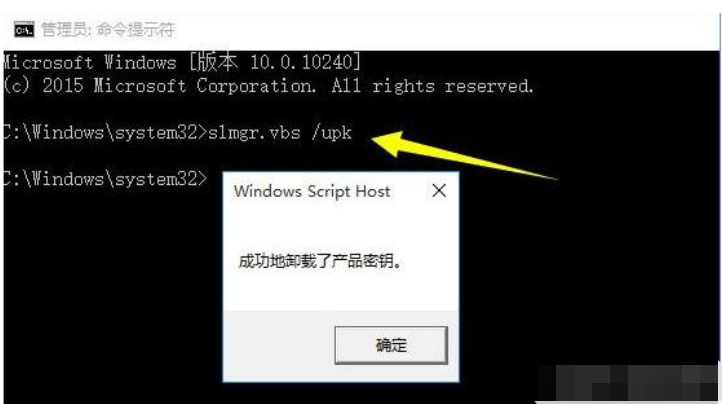
3、完成后我们进入第二步,将命令“slmgr / ipk W269N-WFGWX-YVC9B-4J6C9-T83GX”复制粘贴进去,敲击回车键,如图进行重新安装激活码。注意:不要把引号复制进去了。
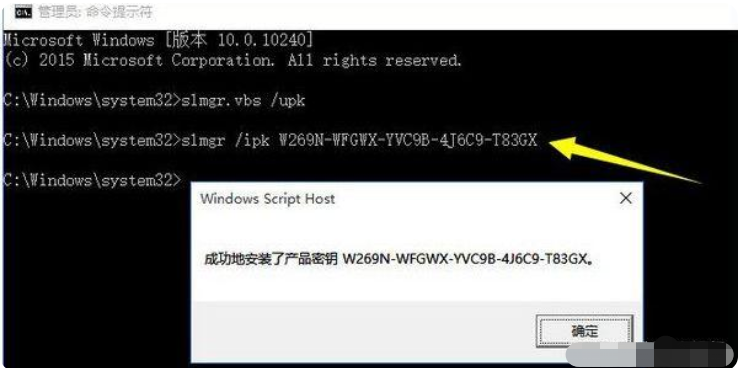
4、接着我们进行第三步。在命令提示符窗口中,我们将命令“slmgr / skms zh.us.to”复制进去后按回车键,此时已调用激活平台未kms。注意:不要把引号复制进去了。

5、最后我们再将“slmgr / ato”复制进去,按回车键以正式激活系统,此时我们的系统便成功激活了。注意:不要把引号复制进去了。
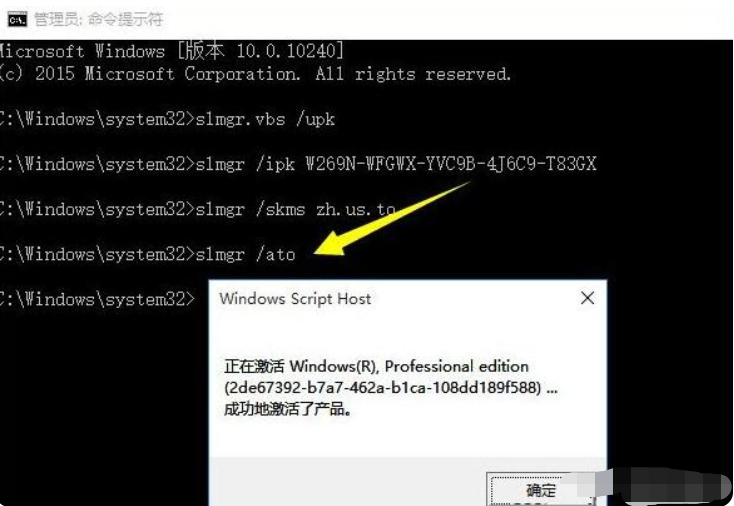
6、如果我们想查看系统激活期限,看看是不是永久的话,只需将命令“slmgr / xpr”复制粘贴进去,按回车键即可查看。注意:不要把引号复制进去了。
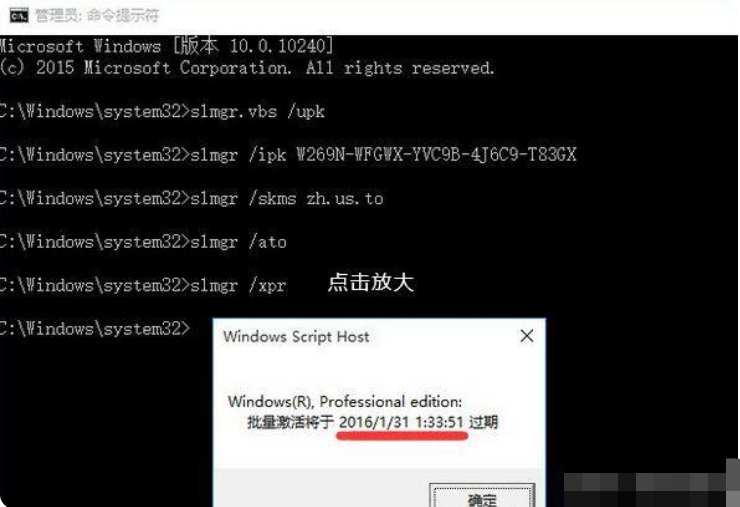
7、最后我们进入电脑属性界面即可看到当前我们的Windows10系统已成功激活。

总结
1、首先我们先将鼠标指针放到桌面左下角的“开始”图标(窗口图标),然后右键选择“命令提示符(管理员)”。
2、进入界面之后,我们将此“slmgr.vbs / upk”命令快速的复制粘贴进去,敲击回车键以清除当前已作废的激活码。注意:不要把引号复制进去了。
3、完成后我们进入第二步,将命令“slmgr / ipk W269N-WFGWX-YVC9B-4J6C9-T83GX”复制粘贴进去,敲击回车键,如图进行重新安装激活码。
4、接着我们进行第三步。在命令提示符窗口中,我们将命令“slmgr / skms zh.us.to”复制进去后按回车键,此时已调用激活平台未kms。
5、最后我们再将“slmgr / ato”复制进去,按回车键以正式激活系统,此时我们的系统便成功激活了。注意:不要把引号复制进去了。
6、如果我们想查看系统激活期限,看看是不是永久的话,只需将命令“slmgr / xpr”复制粘贴进去,按回车键即可查看。
7、最后我们进入电脑属性界面即可看到当前我们的Windows10系统已成功激活。
猜您喜欢
- windows10 永久激活码的分享2022-02-08
- 华硕笔记本键盘驱动,小编告诉你华硕笔..2018-01-04
- win10最新激活工具怎么用2022-02-25
- win10系统下载软件总被阻止怎么办..2022-05-12
- 最简单的win10安装ie浏览器方法..2017-06-21
- win10系统没有休眠选项怎么办..2020-03-24
相关推荐
- win10传统桌面怎么返回? 2017-06-17
- win10开机自动修复死循环怎么办.. 2022-02-08
- w10激活器哪个靠谱好用 2022-03-18
- win10运行快捷键是什么 2020-05-28
- 手把手教你解决win10 microsoft edge .. 2017-10-18
- win10激活密钥怎么输入 2022-03-04



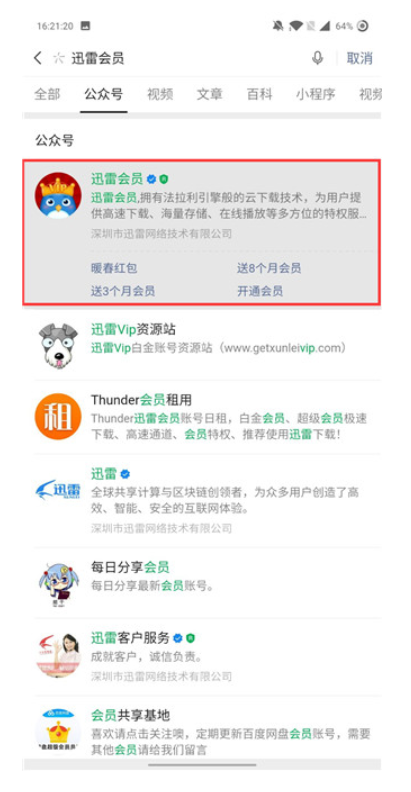
 魔法猪一健重装系统win10
魔法猪一健重装系统win10
 装机吧重装系统win10
装机吧重装系统win10
 系统之家一键重装
系统之家一键重装
 小白重装win10
小白重装win10
 雨林木风win10系统下载64位企业版v201708
雨林木风win10系统下载64位企业版v201708 雨林木风win10专业版32位下载 v1909
雨林木风win10专业版32位下载 v1909 深度技术Ghost win7 sp1 64位旗舰版V11.8
深度技术Ghost win7 sp1 64位旗舰版V11.8 小白系统Ghost win7 sp1 x86 纯净装机版 v1908
小白系统Ghost win7 sp1 x86 纯净装机版 v1908 Memory Stick File Rescue v1.1.0 绿色免费版 (索尼记忆棒数据恢复软件)
Memory Stick File Rescue v1.1.0 绿色免费版 (索尼记忆棒数据恢复软件) 深度技术Ghost win8 32位专业版下载v201807
深度技术Ghost win8 32位专业版下载v201807 萝卜家园win1
萝卜家园win1 小白系统win1
小白系统win1 Dlsoft Reall
Dlsoft Reall QQ2016v8.7.1
QQ2016v8.7.1 Acme CADSee
Acme CADSee  小白系统ghos
小白系统ghos Ghost Win7雨
Ghost Win7雨 MicroFTP 200
MicroFTP 200 系统之家ghos
系统之家ghos KEU KMS Acti
KEU KMS Acti